Algunos modelos de hornos Samsung son compatibles con Internet a través del WiFi de tu hogar, lo que los convierte en la opción perfecta para sincronizarse con la aplicación SmartThings. Esta app te permite controlar y gestionar de manera sencilla todos tus dispositivos inteligentes de la marca surcoreana directamente desde tu móvil.
Lo primero es tener tu smartphone preparado con SmartThings
Al tener un smartphone o tablet Samsung, lo normal es que ya esté preinstalada la app SmartThings. Si no es así, puedes descargarla desde la Google Play Store o de desde la tienda Galaxy Store.
Después de tener la app instalada, debes conectar tu smartphone al WiFi de tu casa. Para ello, dirígete a los Ajustes del dispositivo, entra en Conexión pulsa en WiFi y selecciona la red correspondiente. Lo normal es que te pida la contraseña y, después de introducirla, aparezca como Conectado.
Sincronizar smartphone y horno
Antes de sincronizar tu Samsung Galaxy con el horno, debes tener la app SmartThings asociada con tu cuenta de Samsung. A esto le tienes que sumar que no podrás asociar tu horno a menos que se encuentre en modo AP. Esto se consigue de la siguiente manera:
- En hornos sin pantalla táctil: hay que mantener pulsado el botón Smart Control durante al menos 3 segundos hasta que aparezca AP en el display.
- En hornos con pantalla táctil: entra en Ajustes > Conexión fácil > Conectar.
Ahora ya es el momento de sincronizar el horno con SmartThings. Para ello debes seguir estos pasos:
- Comienza abriendo la app de SmartThings.
- Después de eso debes pulsar en el botón más y luego Añadir dispositivo.
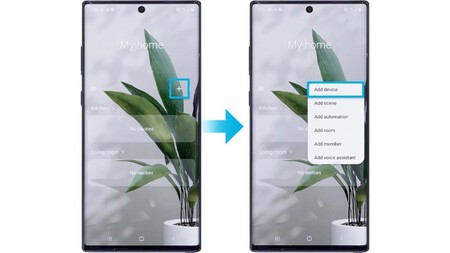
- Es el momento de dar en la opcion Horno y seguidamente Horno (LCD).
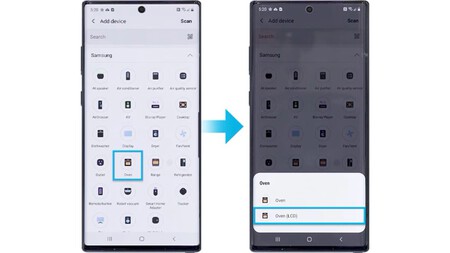
- Ahora pulsa en Empezar.
- Entonces es cuando debes elegir la localización y habitación en la que quieres registrar tu horno.
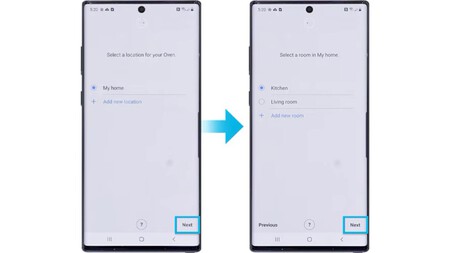
- Vete a la pantalla del horno, y entra en Configuración, para despues seleccionar Conexión Fácil.
- Ahora debes introducir la información del WiFi para conectar el dispositivo a tu red. Hay que esperar hasta que el horno esté registrado en tu cuenta de Samsung.
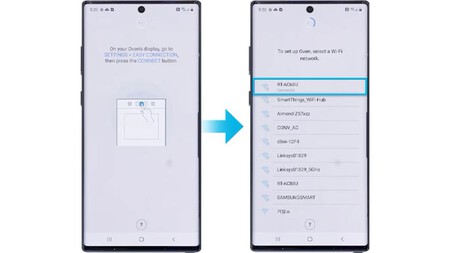
- Como el registro se ha completado, únicamente queda que introduzcas un nombre para tu horno. Puede ser el que tú quieras.
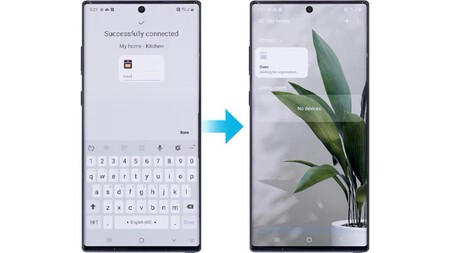
Ahora que has conectado tu horno a SmartThings, podrás disfrutar la posibilidad de gestionar todas las funciones de éste desde cualquier lugar. Esto te resultará increíblemente útil y será la forma más cómoda de facilitar todo tipo de preparaciones culinarias.
Imágenes | Manuel Naranjo, Samsung
En Territorio S | Estas son mis razones para no plantearme un Xiaomi 14 Ultra frente al Galaxy S24 Ultra
En Territorio S | Todas las teles QLED de Samsung y sus principales características




Ver 0 comentarios